# Einstellungen und generelle Verwaltung
Die zentrale Verwaltung Ihrer Organisationen und Benutzerdaten erfolgt im Bereich Einstellungen. Sie gelangen über den Avatar links unten in der Seitenleiste zu den Einstellungen.
# Profilverwaltung
Hier können Sie die Eigenschaften Ihres Accounts verwalten. Ihre Daten lassen sich über das Ausfüllen des jeweiligen Feldes ändern. Falls Sie Ihre bisher hinterlegte E-Mail-Adresse ändern möchten, müssen Sie dies in zwei Schritten tun. Nachdem Sie Ihre neue E-Mail-Adresse im Formularfeld hinterlegt haben, müssen Sie diese in Ihrem Postfach bestätigen. Dafür sendet audito Ihnen einen Verifizierungslink an die neu hinterlegte E-Mail-Adresse.
# Ein neues Profilbild hinterlegen
Möchten Sie Ihr Profilbild wechseln, klicken Sie im Inhaltsbereich Profilverwaltung auf den runden Avatar. Durch die Bestätigung im Dropdown-Menü können Sie die gewünschte Datei von Ihrem Computer auswählen und hinzufügen.
Haben Sie ihre Datei ausgewählt, öffnet sich ein Modal mit dessen Hilfe Sie den gewünschten Ausschnitt Ihres Bildes auswählen können. Sollten Sie sich plötzlich gegen die Verwendung des ausgesuchten Bildes entscheiden können Sie den Vorgang jederzeit abbrechen, ohne dass die Daten Ihres alten Profilbildes verloren gehen.
Hinweis
Bitte beachten Sie, dass die maximale Dateigröße von 100kb nicht überschritten werden darf. Es empfiehlt sich die Verwendung von quadratischen Bildern, um sicher zu stellen, dass der gewünsche Ausschnitt auf Ihrem Profilbild zu sehen ist.
# E-Mail-Benachrichtigungen verwalten
Im Inhaltsbereich Postfach verwalten können Sie auswählen, über welche Ereignisse Sie per E-Mail informiert werden möchten.
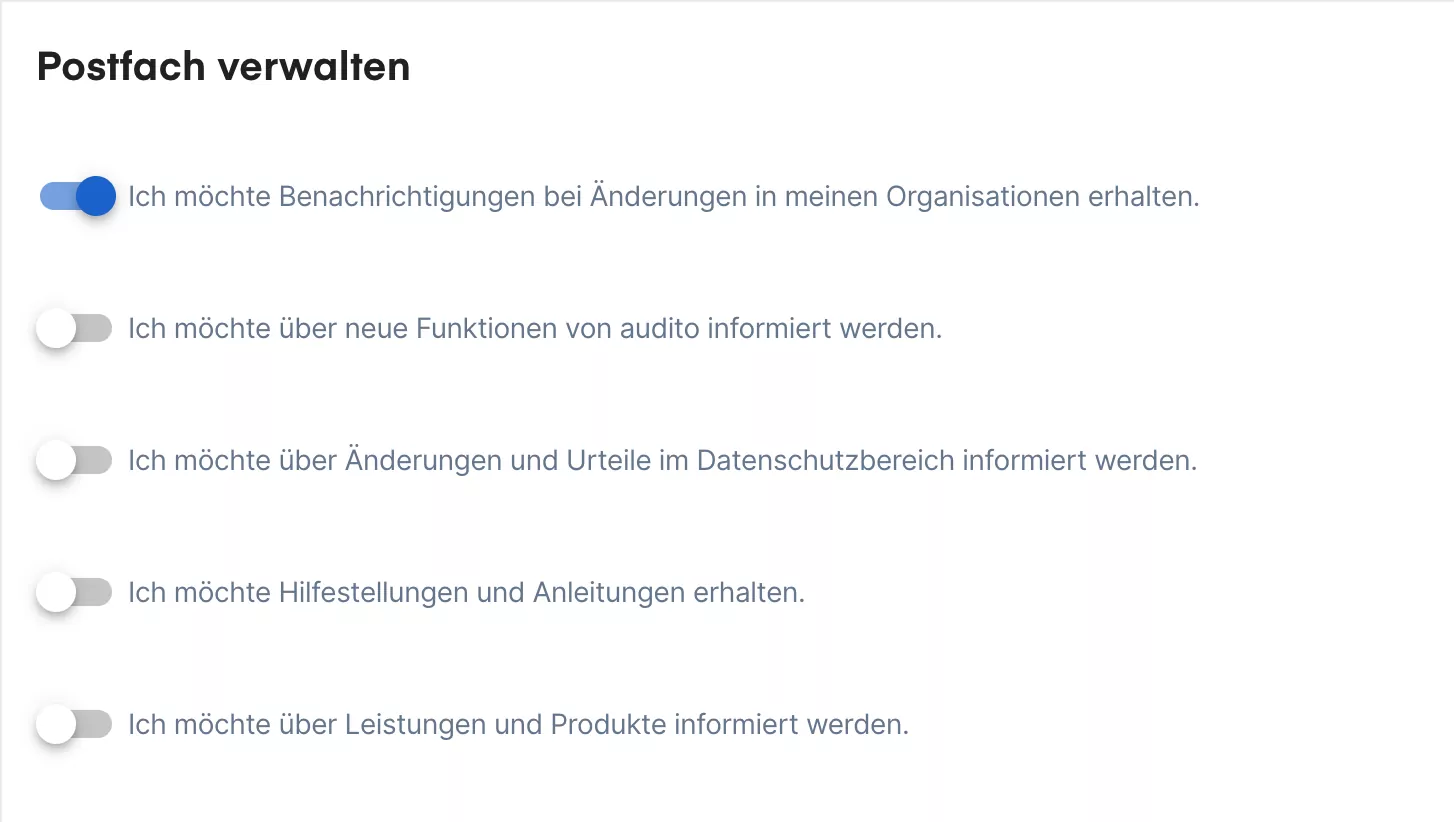
Diese Einstellungen sind unabhängig von Ihren Organisationen. Möchten Sie Einstellungen zu den Benachrichtigungen machen, die Ihre Organisation betreffen, wie wenn beispielsweise eine neue Aufgabe erstellt wird, können Sie dies in der Funktionalität Benacharichtigungen in der Sidebar der jeweiligen Organisation machen.
# Passwort verwalten
Im Inhaltsbereich Accountverwaltung können Sie Ihr Passwort verwalten. Falls Sie das bisher hinterlegtes Passwort ändern möchten, können Sie hier ein neues Passwort wählen und durch die Schaltfläche Speichern speichern.
# Benutzerkonto löschen
Sie können Ihr Benutzerkonto über den Inhaltsbereich Accountverwaltung löschen.
- Klicken Sie zuerst die Schaltfläche
Account löschen. - Nachdem sich das Modal-Fenster Account löschen geöffnet hat, geben Sie Ihr Passwort in das Formularfeld ein. Dieser Schritt dient der Verifizierung und Sicherheit Ihres Accounts.
- Abschließend klicken Sie auf ddie Schaltfläche
Account löschen, um den Prozess abzuschließen.
Ihr Benutzerkonto ist nun unwiderruflich gelöscht. Sie werden automatisch ausgeloggt und in auf den Bereich Anmeldung weitergeleitet.
Hinweis
Eine Löschung Ihres Benutzerkontos ist nicht möglich, wenn Sie Inhaber einer Organisation sind. Sie müssen Ihre Organisation an eine andere Person übergeben oder löschen, damit die Löschung Ihres Benutzerkontos möglich ist.
← Export Organisationen →